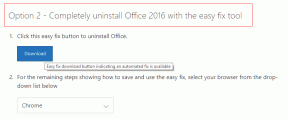Kako nastaviti PIN za zaščito nakupov aplikacij v Trgovini Play
Miscellanea / / December 02, 2021

Če imaš odlične prijatelje, kot sem jaz, ki ne pustijo kamnov na kamenju, da ti naredijo pekel, moraš paziti na takšne stvari. Morda bodo prosili vaš telefon, da pokliče nekoga, vendar kupijo nekaj plačljivih aplikacij, za katere boste vedeli šele, ko prispe račun za kreditno kartico.
Prav tako lahko pride do incidentov, ko pomotoma kupite aplikacijo v Trgovini Play. Torej, da poskrbite za takšne stvari, lahko zdaj v Trgovino Play dodate zaščito s PIN-kodo in zavarujete svoje transakcije. Poglejmo, kako je to storjeno.
Nastavitev PIN-a
Korak 1: Zaženite trgovino Google Play na svojem Androidu in odprite Nastavitve iz menija.

2. korak: V nastavitvah Trgovine Play poiščite to možnost Nastavite ali spremenite PIN in ga tapnite, da ustvarite 4-mestno kodo PIN, ki bo uporabljena za potrditev nakupa v Trgovini Play.

3. korak: Ko vnesete svoj 4-mestni PIN, potrdite možnost Za nakup uporabite PIN in zapustite stran z nastavitvami.

To je vse, od tega dne naprej, ko boste poskušali kupiti aplikacijo ali katero koli drugo vsebino v Trgovini Play, vas bo zahtevala, da se potrdite s to kodo PIN, preden opravite nakup. Če vnesete pravilno kodo PIN, bo nakup sprejet in aplikacija bo prenesena.
Spreminjanje in ponastavitev kode PIN
Če želite PIN v prihodnosti spremeniti, lahko to storite tudi z možnostmi Trgovine Play. V nastavitvah tapnite možnost Odkleni nastavitve in vnesite PIN. Zdaj lahko daste novo kodo PIN ali odstranite obstoječo tako, da pritisnete na gumb Nastavite ali spremenite možnost PIN.


Če slučajno pozabite PIN, ne skrbite. Preprosta ponastavitev aplikacije bo poskrbela za to. Uporabniki ICS se pomaknejo na Nastavitve—>Aplikacije->Vse in uporabniki, ki uporabljajo starejše različice Androida, se pomaknejo na Nastavitve—> Aplikacije –> Upravljanje aplikacij –> Vse.


Zdaj poiščite Trgovino Play in se nanjo dotaknite, da odprete stran z informacijami o aplikaciji, in se dotaknite gumba Počisti podatke. To je vse, vaš Android Market bi bil ponastavljen in PIN lahko znova konfigurirate.

Zaključek
To je eden od načinov za prevzem nadzora nad nakupi aplikacij v Androidu. Prav tako lahko poskusite to aplikacija, ki zaklene aplikacijo na vaši napravi Android, vključno s Trgovino Play. Obe metodi sta varni, vendar se vam na način, o katerem smo razpravljali danes, ni treba zanašati na aplikacijo tretje osebe.
Torej, če za nakup plačljive vsebine sploh uporabljate Android Market (ali Trgovino Play), ne pozabite nastaviti PIN še danes.